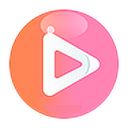怎样刷bios,小编教你如何快速成功刷bios
时间:2020-10-17 16:50:26
怎样刷bios该怎么办?一开机就蓝屏,好不容易进去了,一运行程序又蓝屏,碰到这些怎样刷bios的情况,有没有一个好的处理方法呢?
刷BIOS可以解决一些电脑主板的硬件兼容问题,但是也存在一定的危险性,操作需谨慎
方法一、win10系统下升级BIOS
准备工具:
主板的最新Bios文件
刷Bios的工具,可以在主板厂商的官方网站上下载。
操作步骤:
1、在官网的首页进入“档案下载”,按产品类型和关键字来找相应的驱动,如果对芯片组清楚就选第一项,不然还是选关键字来进行查询,找到相应主板后,选择Bios进入。
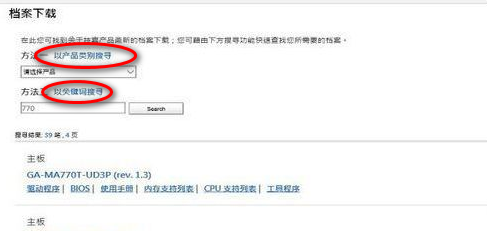
2、进入Bios页面后,由上至下是该主板的正式版Bios,其中最上方为最新的版本,一般来说最新版本功能最全,稳定性也比较强,然后就选择站点就近下载即可。下载完Bios后,在工具软件页面,用同样方法下载@Bios。
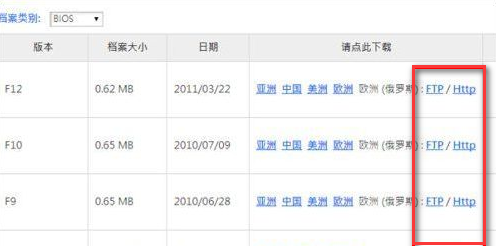
3、将下载的Bios解压缩,@Bios双击进行安装。
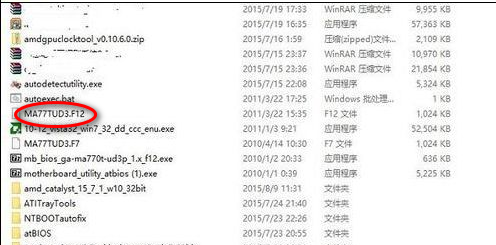
4、运行@Bios,需要用到管理员账号权限才能运行。在左侧的第三行可以看到当前版本的Bios。
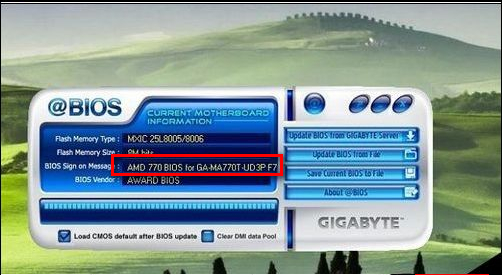
5、在刷新前,选择右侧的第三行,“save current bios to file”, 把当前的Bios备份。
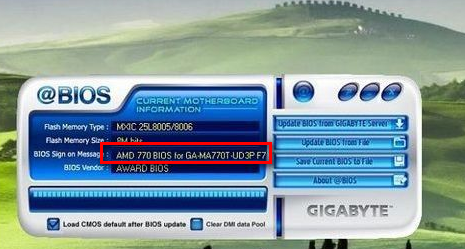
6、备份后,选择右侧的第二行,“update bios from file”。
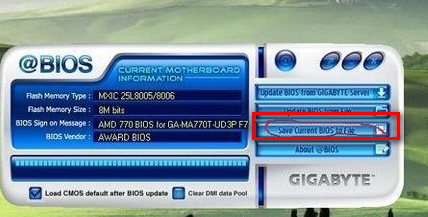
7、点击“update bios from file”右侧的小文件图标,在文件管理器中,找到之前下载好的Bios文件。
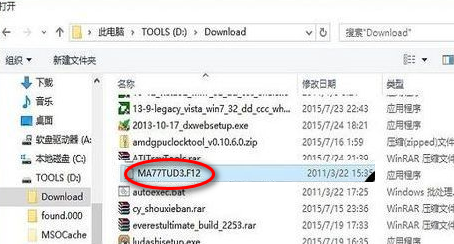
8、@Bios出现提示,确认是否进行升级,并提示计算机界面会冻住几分钟,这时关闭掉所有的正在运行的应用程序,选择”OK“。
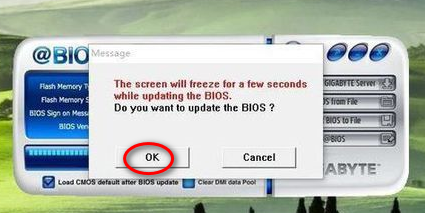
9、开始刷新Bios,等待提示重启。结束刷新操作。
注意:这里千万不能断电,如果刷Bios时掉电,除非主板有主备Bios保护,否则必然再也开不了机,只能送修。
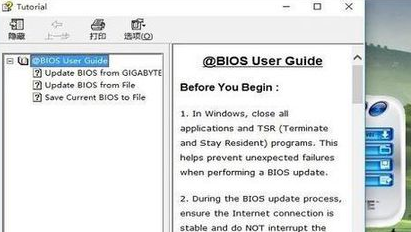
方法二、BIOS里更新,主板要支持FLASH载入更新的功能。
以技嘉Z170一款为例。
1、开机不断按bios启动键,进入BOIS找到Q-Flash,从磁盘驱动更新BOIS。

2、选择设备
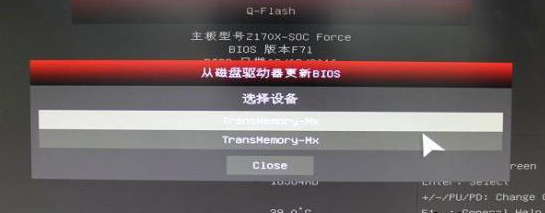
3、开始更新,等它更新完成才可以。不可以中断

方法三、纯DOS更新BIOS。(安全性好)
准备工具:
下载FlashBoot,在电脑制作纯DOS启动盘。
下载新BIOS,解压后拷贝到U盘内。
操作步骤:
1、从进入BIOS,从U盘启动进入DOS。输入Dir可查看U盘里的BIOS文件。
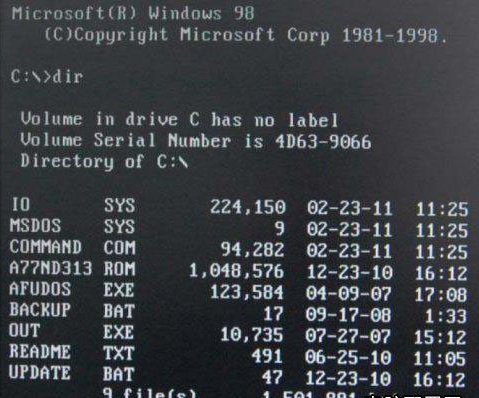
2、输入BACKUP可以备份BIOS,并生成一个BAK.ROM文件在U盘里。
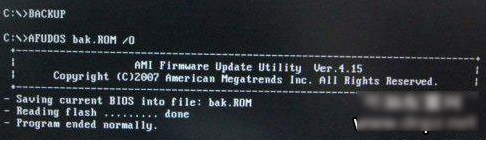
3、输入UPDATE开始刷bios(刷BIOS过程中一定不能断电,否则会失败而开不了机)

4、提示“Program ended normally”或者光标不在动时(注意观察等待)表示刷新bios成功。
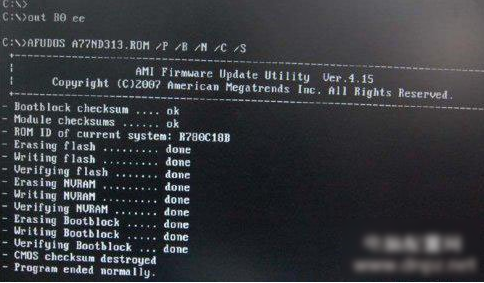
方法四、烧录BIOS
此方法安全性高,烧录BIOS安全,不用担心刷坏BIOS,一次不成功,再接再厉也可。当然,你也可以去帮别人刷BIOS。
准备工作:
下载最新BIOS,放到U盘中。
断电取下BIOS芯片。
按主板的BIOS芯片类型购买一个芯片烧录器。
操作步骤:
打开文件浏览,选择U盘上下好的新BIOS,自动烧录,完成后自动检查是否写成功。简单快捷安全。上检测卡检测显示2A00,表示成功。
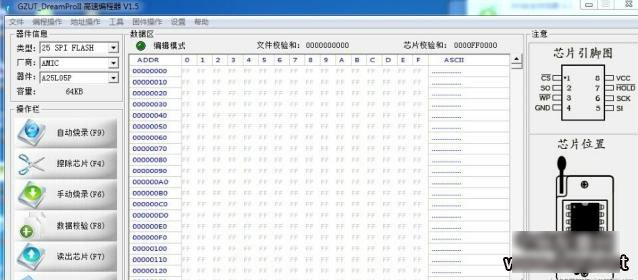
以上就是刷BIOS的方法了,希望能帮助到你。如果您觉得操作起来麻烦,可以从一键重装系统联系到我的的美女客服,免费为您解决这个问题
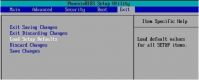
电脑无法开机,提示启动引导出错,这该怎么办?我们只需要将bios设置恢复出厂模式即可,只需要简单的三个步骤即可,接下来我们看看什么样使bios恢复出厂设置吧,希望能帮到你。 你知
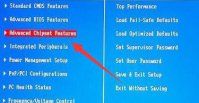
内存频率代表着该内存所能达到的最高工作频率,其频率越高在一定程度上代表着内存所能达到的速度越快,那我们怎么在bios里面设置内存频率,我们可以重启电脑在开机页面点击计入b

bios设置是一类并不常用的电脑隐藏设置,但是对于很多开发者或者电脑爱好者来说,bios设置就需要经常进行操作,外卖接下来就和大家讲讲如何打开bios设置界面吧。 1、如果需要主动进入
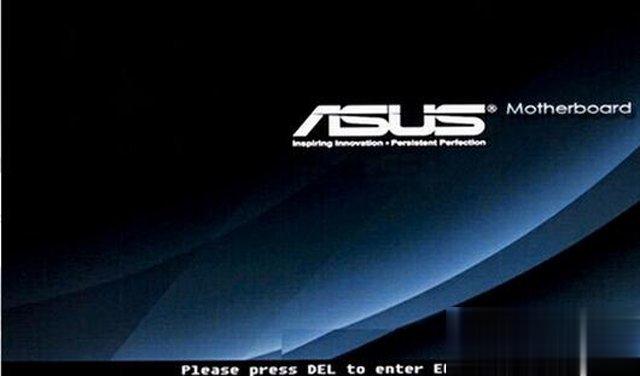
我们通过升级主板BIOS能够修复原先BIOS的错误,以提升硬件的兼容性,或者说识别更多的CPU,例如新推出的CPU,可能搭配上一代主板就可能会出现无法开机的现象。而在今天组装一台电脑,CPU选用的三代R7-3700X锐龙处理器,但是主板考虑到性价比方面,没有考虑X570主板,而
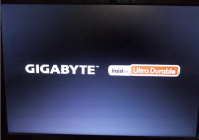
重装系统是我们在使用电脑的时候会经常在遇到问题时采用的解决方法,但说到重装电脑我们听过的比较多的就是通过bios来进行系统的重装了。那么今天小编要说的就是bios设置硬盘启动的

很多人不知道bios怎么设置的原因是因为对英文不熟悉,今天重装系统 小编就为大家带来bios设置中文对照图解,我相信大家知道了bios的英文意思之后就可以知道bios怎么设置了。 下面小编整

BIOS练习工具是一款能够帮助用户练习BIOS的软件,通过BIOS练习工具用户能够更快的掌握在BIOS系统中所有的功能界面,避免在实操时出现误操作的可能性。 基本简介 此BIOS模拟的为AWARD BIOS

舌尖上的小店下载,舌尖上的小店游戏是一款让人口水直流的美食制作游戏。舌尖上的小店玩家可以利用各种各样的食材制作出美味可口的美食出来,如果能招揽更多顾客带来更好生意就能给自己赚到更多的金币

烟草管家app是一款方便商家预定烟草商品打印标签的客户端应用,烟草管家软件帮助商铺店主管理商品,一键打印标签价格,省时省力,并且烟草管家还能直接查看预定以及烟草销售情况。

EcoFlowapp是专为户外电源品牌EcoFlow用户制作,软件可以帮助用户手机连接设备,实现远程控制设置等等功能服务,需要的朋友欢迎前来下载使用。

萌猫闹钟是一款手机上闹钟提醒手机软件,想给你的闹钟不一样那就需要用萌猫闹钟,每日都是会有一只超级可爱萌萌达的喵咪叫你醒来,而且页面会伴随着天气变化而转变,每日都不一样,让萌猫咪每日都能够陪在你身边,每早带来你浓浓的社会正能量,打开新一天的日常生活。